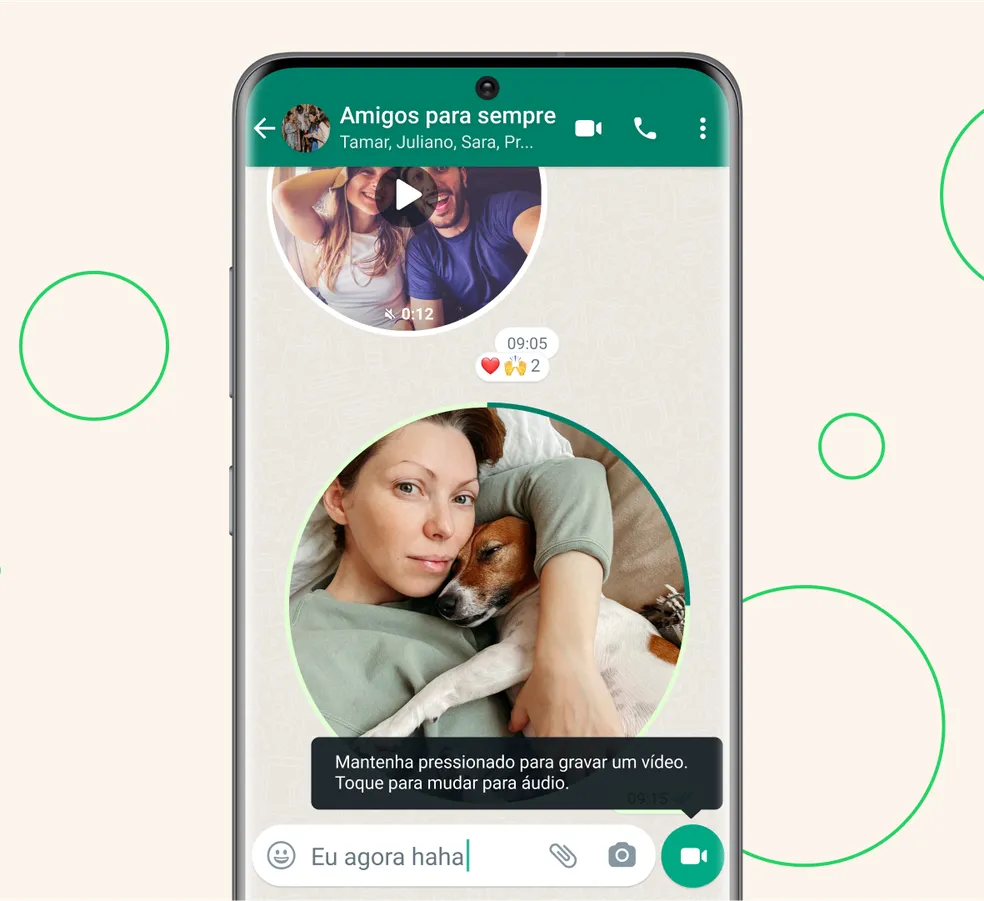Você sabia que agora tem como gravar áudio com vídeo no WhatsApp? Esse recurso funciona de maneira similar às mensagens de áudio e está disponível tanto no aplicativo para dispositivos Android quanto para iPhone (iOS).
Os vídeos redondos são instantâneos e apresentados em formato de balão, com uma duração máxima de sessenta segundos. Ao serem compartilhados, reproduzem tanto a imagem como o som diretamente no chat. Vale ressaltar que o WhatsApp garante que esses arquivos contam com uma segurança reforçada através da criptografia de ponta a ponta, o que oferece uma proteção adicional aos conteúdos compartilhados.
Também é importante mencionar que o download desses vídeos não é viabilizado diretamente pelo aplicativo. Abaixo, você encontrará o passo a passo de como enviar mensagem de vídeo pelo WhatsApp.
Saiba mais: O que é o MB WhatsApp e como baixar? Saiba tudo aqui
Como gravar áudio com vídeo no WhatsApp?
Para acessar esse novo recurso, primeiro confira se o seu aplicativo está pelo menos na versão 2.21.11.17. Caso não, basta atualizar. Feito o update, siga os passos a seguir:
Passo 1: Localize o ícone do WhatsApp na tela inicial do seu dispositivo e toque nele para abrir o aplicativo.
Passo 2: Selecione um chat existente ou inicie uma nova conversa. Isso abrirá a área de digitação onde você pode enviar a “mensagem de vídeo instantânea”.
Passo 3: Procure o ícone do microfone (normalmente usado para enviar mensagens de áudio) e toque nele uma vez. O ícone se transformará em uma câmera; clique na câmera para abrir automaticamente a gravação de vídeo com áudio.
O vídeo será gravado em um formato circular e uma faixa vermelha ao longo da borda vai indicar uma contagem regressiva de sessenta segundos para finalizar a gravação. No término deste minuto, a gravação será finalizada de maneira automática e enviada. Caso prefira, você pode soltar o botão da câmera antes de completar os sessenta segundos, e o arquivo será mandado na conversa.
Caso prefira ver o tutorial em vídeo, clique aqui.
Saiba mais: Mensagem automática no WhatsApp: veja como é fácil criar e enviar
Como ver a mensagem de vídeo antes de enviar
Para assistir a uma prévia de uma mensagem de vídeo antes de enviá-la no WhatsApp, você pode seguir os seguintes métodos:
Método 1: Reprodução automática
Passo 1: Toque e segure o botão de gravação para começar a gravar o vídeo. Continue pressionando até que o limite de sessenta segundos seja atingido.
Passo 2: Após o término dos sessenta segundos, uma prévia do vídeo será exibida com um botão de reprodução.
Passo 3: Com a outra mão, dê play na prévia tocando no botão de reprodução enquanto ainda mantém o dedo pressionado no botão de gravação.
Passo 4: Assista à prévia do vídeo e, se estiver satisfeito, continue pressionando o botão de gravação para enviar o vídeo. Caso contrário, você pode cancelar a gravação soltando o botão de gravação antes de completar os sessenta segundos.
Método 2: Mãos livres
Passo 1: Ative o modo de gravação com mãos livres no WhatsApp.
Passo 2: Inicie a gravação do vídeo. O aplicativo irá gravar automaticamente por sessenta segundos.
Passo 3: Após o término da gravação, você terá acesso à prévia do vídeo antes de enviá-lo.
Passo 4: Assista à prévia e, se estiver satisfeito, envie o vídeo. Se não quiser enviá-lo, basta descartá-lo e não será enviado.
É importante ressaltar que, se você enviar acidentalmente uma mensagem de vídeo no WhatsApp, não é possível cancelar o envio após soltar o botão de gravação. O aplicativo exibirá uma mensagem informando que não é possível cancelar, pois a mensagem já foi enviada.
Nesse caso, a única opção é apagar a mensagem enviada para evitar que seja visualizada pelo destinatário. Portanto, é recomendado ter atenção ao enviar vídeos para evitar envios indesejados.
Saiba mais: WhatsApp Aero: treze truques para personalizar seu app [atualizado]
Como apagar mensagens de vídeo no WhatsApp
Para apagar mensagens de vídeo no WhatsApp, siga os passos abaixo:
Passo 1: Acesse a conversa na qual a mensagem de vídeo que você deseja apagar está localizada.
Passo 2: Toque e segure a mensagem de vídeo que você deseja apagar. Isso fará com que seja destacada e selecione a mensagem para ação.
Passo 3: No canto superior da tela, você verá um ícone de lixeira. Toque nesse ícone para abrir as opções de exclusão.
Passo 4: O WhatsApp oferecerá duas opções:
– Apagar para todos: Essa opção excluirá o vídeo não apenas do seu dispositivo, mas também dos dispositivos de todos os participantes da conversa. O vídeo será substituído por uma mensagem indicando que a mensagem foi apagada.
– Apagar para mim: Essa opção removerá o vídeo somente do seu dispositivo, mantendo-o visível para outros participantes da conversa.
Passo 5: Escolha a opção desejada e confirme a exclusão do vídeo.
Cuidado ao apagar mensagens, pois uma vez apagadas, não há garantia de que poderão ser recuperadas, a menos que você tenha um backup do histórico de conversas. Portanto, certifique-se de que realmente deseja apagar a mensagem antes de tomar essa ação.
Saiba mais: WhatsApp GB 2023: Onde baixar e como instalar a nova versão?
A função ainda não apareceu para mim, o que fazer?
Aqui estão algumas etapas que você pode seguir para tentar resolver o problema:
- Verifique a atualização do WhatsApp: Acesse a loja de aplicativos do seu dispositivo (Google Play Store para Android ou App Store para iPhone) e verifique se há uma atualização disponível para o WhatsApp. Baixe e instale a versão mais recente do aplicativo.
- Reinicie o aplicativo: Às vezes, reiniciar o WhatsApp pode resolver problemas temporários ou erros. Feche completamente o aplicativo e abra-o novamente.
- Verifique o dispositivo e sistema operacional: Verifique se o seu dispositivo e sistema operacional são compatíveis com a versão mais recente do WhatsApp. Se o seu dispositivo for muito antigo ou estiver usando uma versão muito antiga do sistema operacional, pode ser que certos recursos não estejam disponíveis.
- Reinstale o WhatsApp: Se a atualização não resolver o problema, desinstale o aplicativo e instale-o novamente a partir da loja de aplicativos. Lembre-se de fazer backup das suas conversas antes de desinstalar o WhatsApp.
- Verifique novamente mais tarde: Como mencionado anteriormente, os recursos do WhatsApp são liberados gradualmente em diferentes regiões e dispositivos. Se o recurso não estiver disponível agora, verifique novamente em algumas semanas para ver se ele foi ativado para o seu dispositivo.
Se, mesmo após tentar todas essas etapas, o recurso ainda não estiver disponível no seu WhatsApp, pode ser que ele ainda não tenha sido lançado para o seu dispositivo específico. Nesse caso, você precisará aguardar até que a atualização seja disponibilizada para você. Lembre-se sempre de manter o seu WhatsApp atualizado para garantir que você tenha acesso aos recursos mais recentes e a correções de bugs.
Saiba mais: Twilio WhatsApp: impulsione seu atendimento com estas sacadas